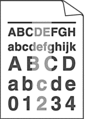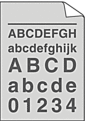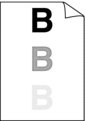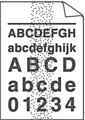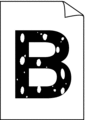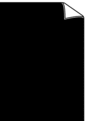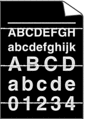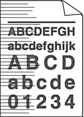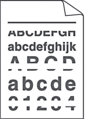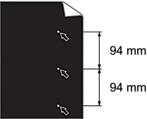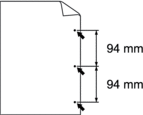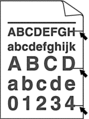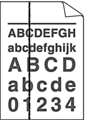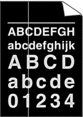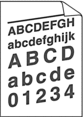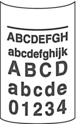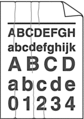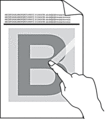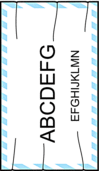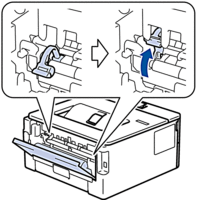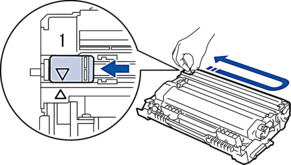| Blek utskrift | Om Byt toner visas på maskinen sätter du in en ny tonerkassett. Undersök maskinens omgivning. Det här utskriftsfelet kan ha orsakats av fukt, höga temperaturer och liknande. Om hela sidan är för ljus, kan tonerbesparingsläget vara på. Stäng av tonerbesparingsläget i maskinens menyinställningar eller skrivardrivrutinen. Rengör trummans coronatråd. Byt ut tonerkassetten mot en ny. Byt ut trumman mot en ny. |
| Grå bakgrund | Undersök maskinens omgivning. Faktorer såsom höga temperaturer och hög luftfuktighet kan ge ökad bakgrundsskuggning. Byt ut tonerkassetten mot en ny. Byt ut trumman mot en ny. |
| Skapa spökbilder | |
| Tonerstänk | |
| Ihålig utskrift | Välj läget Tjockt papper i skrivardrivrutinen eller använd ett tunnare papper än det du använder. (För modeller med LCD-skärm) Välj lämplig medietyp bland maskinens alternativ för papperstyp. Undersök maskinens omgivning. Faktorer såsom hög luftfuktighet kan orsaka ihålig utskrift. Trumman kan vara skadad. Byt ut trumman mot en ny. |
| Sidan blir helt svart | Rengör coronatråden i trumman. Trumman kan vara skadad. Byt ut trumman mot en ny. |
| Vita streck tvärs över sidan | Välj passande medietyp i skrivardrivrutinen. (För modeller med LCD-skärm) Välj lämplig medietyp bland maskinens alternativ för papperstyp. Problemet kan eventuellt försvinna av sig själv. Skriv ut flera tomma sidor för att åtgärda problemet, speciellt om maskinen inte har använts under en längre tid. Trumman kan vara skadad. Byt ut trumman mot en ny. |
| Streck tvärs över sidan | Trumman kan vara skadad. Byt ut trumman mot en ny. |
| Vita streck, band eller räfflor tvärs över sidan | Undersök maskinens omgivning. Faktorer som t.ex. hög luftfuktighet och höga temperaturer kan försämra utskriftskvaliteten på det här sättet. Sätt i en ny trumma om problemet inte är löst efter att några sidor har skrivits ut. |
| Vita fläckar på svart text och grafik i 94 mm intervaller Svarta fläckar i 94 mm intervaller | Om problemet inte försvinner efter att du har skrivit ut några sidor, kan det t.ex. finnas etikettlim på trumman. Rengör trumman.   Närliggande information:Rengör trumman Närliggande information:Rengör trumman Trumman kan vara skadad. Byt ut trumman mot en ny. |
| Svarta tonermärken tvärs över sidan | Om du använder etikettark för laserskrivare kan det hända att lim från etikettarken fastnar på trummans yta. Rengör trumman.   Närliggande information:Rengör trumman Närliggande information:Rengör trumman Trumman kan skadas om du använder papper med gem eller häftklamrar. Om en uppackad trumma ställs i direkt solljus (eller rumsbelysning under längre tid), kan enheten skadas. Tonerkassetten kan vara skadad. Byt ut tonerkassetten mot en ny. Trumman kan vara skadad. Byt ut trumman mot en ny. |
| Svarta linjer längs med sidan Tonern smetar längs med sidan på utskrivna sidor | Rengör coronatråden inuti trumman genom att skjuta på den gröna fliken. Säkerställ att coronatrådens gröna flik befinner sig i utgångspositionen (1). Tonerkassetten kan vara skadad. Byt ut tonerkassetten mot en ny. Trumman kan vara skadad. Byt ut trumman mot en ny. Fixeringsenheten kan vara smutsig. Kontakta Brothers kundtjänst. |
| Vita streck längs sidan | Se till så att inget främmande material som t.ex. en bit papper, post it-lappar eller damm har fastnat inuti maskinen, runt trumman och tonerkassetten. Tonerkassetten kan vara skadad. Byt ut tonerkassetten mot en ny. Trumman kan vara skadad. Byt ut trumman mot en ny. |
| Bilden blir skev | Kontrollera att papperet eller annat utskriftsmedia har placerats korrekt i pappersfacket och guiderna inte är för nära eller för långt bort från pappersbunten. Ställ in pappersguiderna korrekt. Pappersfacket kan vara överfullt. Kontrollera papperstypen och -kvaliteten. Kontrollera så att den inte finns lösa föremål som t.ex. bitar av papper inuti maskinen. Kontrollera att det inte finns sönderrivet papper i det dubbelsidiga facket om problemet endast sker vid automatisk dubbelsidig utskrift. Se till så att det dubbelsidiga facket är helt installerat och att den bakre luckan är helt stängd. |
| Vriden eller vågig bild | Kontrollera papperstypen och -kvaliteten. Hög temperatur och fuktig luft får papperet att rullas ihop. Om du inte använder maskinen regelbundet kan papperet ha legat i pappersfacket för länge. Vänd pappersbunten i pappersfacket. Lufta också pappersbunten och vrid papperet 180° i pappersfacket. Öppna bakre luckan (utmatningsfacket med textsidan uppåt) så att utskriften kan matas ut i utmatningsfacket med textsidan uppåt. Välj läget Motverka att papperet böjer sig i skrivardrivrutinen när du inte använder vår rekommenderade utskriftsmedia. |
| Skrynkligt eller veckat papper | |
| Dålig fixering | |
| Kuvert viks | Kontrollera att de två gröna spakarna inuti den bakre luckan är neddragna till kuvertläget när du skriver ut på kuvert. Återställ spakarna till deras ursprungliga position när du är klar med utskriften. Dra upp spakarna tills de stannar. Se till att den bakre luckan (utmatningsfacket med textsidan uppåt) är öppen när du skriver ut på kuvert. (För modeller med manuellt inmatningsfack) Se till att endast mata kuvert från det manuella inmatningsfacket. |